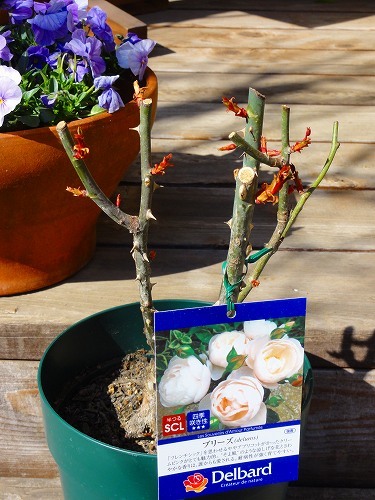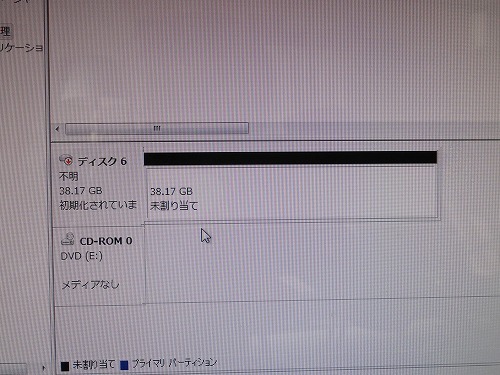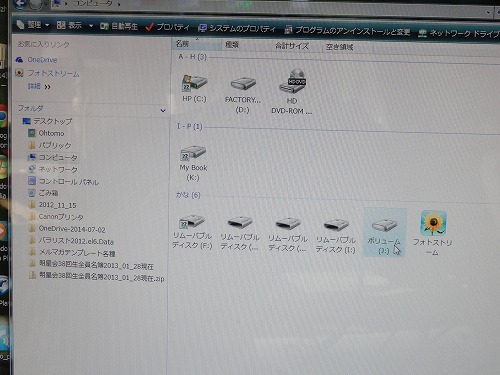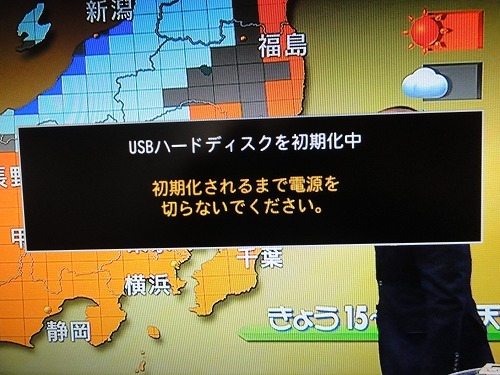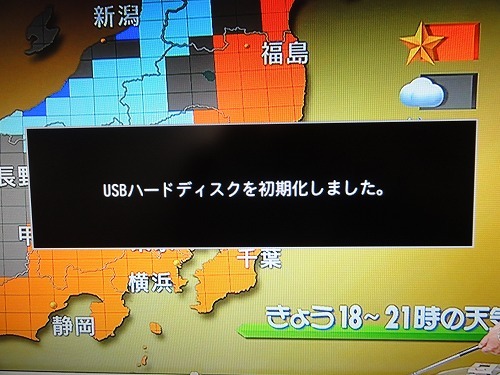1月31日 今日まで!Windows 8 特価 [デジタルツール]
去年の夏に買ったHPのモバイル・ノートはWindows7搭載ですが、マイクロソフトのWindows8優待キャンペーンの対象機種で、今月末まで、たった¥1200でWindows7からWindows8Proにアップグレードできるというものでした。Windows8は、初のタッチパネル対応OSとして去年秋にリリースされましたが、果たしてタッチパネル液晶ではないパソコンに入れて、メリットがあるのかどうか?と悩んでおりました。
そしてとうとう、今日がこの優待価格で買える期間の最終日になってしまいました。急きょ年末に買ったPC情報誌や、関連サイトを再度チェックし、タッチパネルではないパソコンでも、最新OSにするメリットは充分と判断しました。
OSの更新はそこそこ時間がかかるもの。ちびりちびりやりながら、新OS・Windows8Proのインストール開始です。 蛇足ですが「鏡月」の『アセロラテイスト』というバージョンは北海道限定!先日帰ってきた娘夫婦のお土産のひとつです。ソーダで割ってカクテル風においしく頂いてます。
Windows8インストール成功!わー!たしかにタッチ入力向き。スマホのイメージですね。もちろんマウスで動作しますけど。慣れるの大変かも?
でも、デスクトップモードにすれば、見慣れた画面に。ちょっとホッとしました。しかし・・・・・・、スタートボタンがないぞ!ソフトはどうやって起動するの? 終了はどうやるの?・・・・・と、つぎつぎに疑問が。PC誌の表紙に「必ず戸惑う」と書いてあったわけだ。またしばらくパソコンとにらめっこになりそう。
2月6日 また大雪か?の一日、Windows8に戸惑う。 [デジタルツール]
また大雪、という予報に、東京は過剰反応したようですね。結果的にはたいして降りませんでした。
今日もいつもの様に、シジュウカラはさかんに餌を求めてやってきます。
さて先週Windows 7からWindows 8にアップグレードしたノートPCですが、この新OSは確かに大きく変わったんですね。一番いいのは起動時間が速くなったことですが、正直、戸惑ってます。
タッチつまり、指先入力に適したタイルと呼ばれるスタート画面と、従来のデスクトップ画面に分かれて、行ったり来たりするのが、どうもまだ馴染めません。この新しいOSは、やはりスマホに慣れている世代向きでしょうか?タッチパッドでこそ、本当に「使える」のではないかな? ただ、タッチでなくても色々設定を変えれば、従来のWindows 7に近い画面で扱えるらしいので、研究してみよ。まあこのノートパソコンはサブですから、これで「Windows8に慣れる」という使いかたもありかな?
なんてあれこれ、Win8をいじっていると、何時の間にか雪も止んで夜になってます。
今晩は、九州は小倉の地酒。無法松酒造の「環の雫(かんのしずく)」という特別純米酒を頂きます。正月に息子達がお嫁さんの実家に里帰りした時頂いたお土産です。これは飲みやすくて旨い日本酒です!
ちなみに奥にあるのは、網走のお土産で、最北の蔵「国稀(くにまれ)」。次はこっちも楽しみです。 北と南とに家族が増えて、こういう恵みにもあずかって、幸せなことです。感謝。
2月22日 新たな仲間 [デジタルツール]
我が家に加わった新たな仲間です。
先日夫より若干早めに還暦を迎えた中年妻が、誕生日に頂いたお祝いの一つで息子夫妻からのもの。フランスの名門ブランド・デルバールのバラです!その名もブリーズ(Breeze)、つまりそよ風のイメージとは素敵なネームです。「フレンチシック」を思わせるややアプリコットがかったクリームピンクがとても魅力的な中輪カップ咲きの直立性ブッシュローズという説明。また楽しみが増えました。
次は驚きのNewComerの紹介です。宅急便で送られてきた大きな箱の中身はなんとCDプレイヤーでした(アンプの上)。実は先日応募して参加してきた、某雑誌主催のオーディオ機器試聴会の抽選で見事当選したんです!これはサプライズ!さっそく試しに、ということで、息子の置いていったミニコンポを片づけ、ほとんど使っていなかったSONY製のプリメインアンプをリビングに復帰させ、新しいCDプレイヤーと接続しました。
このYAMAHA製のCDプレイヤー「CD-N500」は、ただのCDプレイヤーではないんです。ネットワークオーディオという新しい音源再生機能を持っているんです。インターネットとパソコンやスマートフォンと連携して、音楽をデータとして管理再生できる新しいHi-Fiオーディオ機器なんです。(某雑誌の試聴会とはこのネットワークオーディオプレイヤーの特集と連動していて、とても興味深かったの応募したのです。参加してよかった!)
こういう新しいタイプの機器とはいえ、とりあえずCDを試聴するだけならすぐ可能です。本格的には、インタネット接続や、パソコンや連携する端末とのリンクを設定しなければなりませんが、音楽の世界が広がりそうです。
某雑誌様(実はサライさんです。)素晴らしいプレゼント誠にありがとうございました。
9月1日 パソコン一大事 [デジタルツール]
数日前、たまっていた動画の編集中、メインのデスクトップPCに突然トラブルが発生しました。今回の症状はというと、電源スイッチを押しても約5数後にOFFになり、また5数後には勝手に電源ON、そして5秒後にまたOFF、というパターンの繰り返し状態になってしまったのです。結局いつまでたっても起動しないのです。起動しないというより、電源が入らないという症状です。
修復を試みるため、接続しているケーブルをしてるところ。ずいぶん様々な接続機器を取り付けましたね。
次にPCのケースを開け、DVDドライブや、メモリー、グラフィックボードなどの装置を外していきます。
内部の埃を掃除機で吸い取ったり、各接続パーツの接点をクリーナーで掃除したりしました。そうしてから、再度パーツを取り付け、電源を入れればたいてい元通り!と・・・。今回はだめです。検索して調べたり、メーカーのHPさんのカスタマーケアサービスに問い合わせした結果、ほぼ電源装置に原因があることをつきとめました。
ということは、電源以外の部品は問題ないと判断。ハードディスクを取り出してノートPCで読み込ませれば、とりあえずはデータは助かるかな?
そこで以前の購入しておいたハードディスクケースに出番がきました。このケースの中にパソコンから取り出したハードディスクを収めます。
ハードディスクを差し込んだら、コネクタを接続し、ふたを閉めます。
後は両サイドにスライドバーを差し込んで固定するだけです。
これをUSB接続で外付けハードディスクとしてパソコンに認識させるわけです。さてサブのモバイルノートPCにつなぎました・・・。
最初アクセスエラーが出てしまいましたが、共有設定を変えることで、無事読み込むことに成功しました!これでしばらくの間、このPCでメインPCの代用をしてもらう事ができます。とりあえずは、ホッとしましたね。
それにしても昨年、OSを再インストールという大トラブルも、ビデオファイルの取り扱い中に発生しています。ビデオファイルがハイビジョン仕様になってきた現在では、パソコンにかなり負荷がかかるということなんですね。今のメインPCでは力不足なのでしょう。
でもまずは、メインPCの故障した電源ユニットをどうするかです。ユニットだけ交換できるかな?また新たな課題が与えられました!
9月13日 電源ユニット [デジタルツール]
電源の故障で起動できなくなったパソコンを救うべく電源ユニットを交換したいと、ネットで探しまくった末、やっとヤフオクで同型の中古品を見つけゲットしました。
本日それが到着。梱包もきちっとしていて、期待感が高まる!
トラブルの原因であろうこの電源ユニットさえ変えれば、と、祈る気持ちで電源スイッチを入れると、・・・・・・・・・・
何と数秒後に、また電源ランプが虚しく消えていきました。
失敗です。電源ユニットではないのか⁈ 同じ部品を二個前にして、絶望感にひたりました…。
マザーボードなのか!?
こうなったらもうお手上げです。
HDDや光学ドライブは生きてるのでデータは大丈夫ですがこんな電源トラブルでパソコンをあきらめなきゃいけないの?
5年しか使ってないよ!
さぁどうするか?
多分当面、ちっちゃな11.6インチのモバイルPCでつないで行くことになるので、しばらくの間ブログもおろそかになりそうなの
は悪しからずです。
・・・・・気がつけば今日は、13日の金曜日 。運悪かったなあ。
10月18日 ボタン電池 [デジタルツール]
今日さっそく、シマホに行ったついでにボタン電池を買ってきました。CR2032、250円也。(100均でも売ってるかも。)
何べんも開けているPCのカバーを外すとすぐ見えています。これが最後の希望。マザーボードについてるボタン電池です。新品に交換しました。そして祈る気持ちで電源スイッチON!
何と!あっさりと起動してくれました。久しぶりに見た「ようこそ」の画面。助かった!
しかしこんなところに原因があったとは?ボタン電池はパソコンの時計表示用かと思ってたら、結構重要な働きしてたんですね。アドバイスしてくれた湯澤さん、ありがとうございました。今度一杯ご馳走します!
1月10日 廃棄処分パソコンのハードディスク再利用 [デジタルツール]
年末にアナログテレビと一緒に処分してしまった、懐かしの歴代パソコンなんですが、写真撮っとけばよかった! なのでこれカタログ画像です。
左がPanasonic WoodyというTV録画可能の一体型。パソコンなるものを初めて大枚24万も出して買ったのがこれで、1995年製ですから20年前!OSはWindows3.1でした! 右がその5年後、2000年に買い換えたSotecのCD/DVDダブルドライブ。OSはWindows ME。両機種とも当時の最先端のPCでしたね。音楽やビデオ編集などにも、ずいぶんこれらのPCで色んなことやってみました。パソコン時代になった会社での仕事にも役立ちました。特にやってみたかったのは、学生時代からの集めたジャズのLPレコードのCD化。今までに100枚以上をCDに変換しました。
家電回収に出してしまう前に、セキュリティーのためにもパソコンからハードディスクを外しておきました。いずれもちょっと古いIDE接続タイプのものです。左のWoodyに付いていたHDDはなんと540MB(ギガじゃなくメガ!)しかありません。右はSOTECに内蔵していたものですが、こちらは40GBです。
処分したPCは既に起動できなくなっていたので、HDDの中身を確認しておきたい事もあり、amazonでIDE用のHDDケースを1500円ほどで見つけて注文しておきました。こんな風にHDDに接続して、お弁当箱のようなケースに収納します。
ネジは使わず左右の黒いストラップで固定します。電源は付属のACダプターを使用。あとはUSBケーブルを使用中のHPのパソコンに接続すれば、外付けのHDDとして認識してくれる、はずです。
その結果、20年前のWoody内蔵のHDDは残念ながらどうやっても認識できませんでした。15年前のSotecに内蔵していたHDDの方は問題なく認識、中身は全てHPのPCに既にバックアップ済みのデータだけでした。なので外付けHDDとして再生利用できちゃいます!古いパソコンを処分する時、よくHDDを壊してからといいますが、再利用もできるのでおすすめです。再利用?そうだ!ここでアイデアが浮かびました! これはもしや録画用HDDとして使えるかも?と。 早速激安テレビにUSBで接続しました。
果たして、テレビの方でこのを認識してくれたか、と思ったのもつかの間。、固まってしまったのです!さすが廃棄処分寸前のオンボロHDDか?そうすんなりは行かないんですね。でもここであきらめてはいけません。今まで、何度かダウンしたパソコンを修復してきたDIY精神を発揮してなんとかしたい!
「認識されない外付けHDDトラブル」の情報はネット上に山ほどあるので、該当するトラブルを検索しました。一旦テレビに接続すると独自の形式で初期化されてしまうので、もう一度パソコンで初期化し直して白紙状態に戻してから再トライするとよいということがわかりました。
あらためてこの古いHDDをPCでチェックします。HDDケースの電源ランプは点いているので、接続はできているようです。コンピュータの管理画面からたどっていくと、
各ドライブの中に 、「不明ディスク」、「初期化されていません」それに「未割当て」、というのが出てきました。これがアクセスできないHDDですね。でもちゃんとPCは認識しているんです。ここまで把握できれば大丈夫。後はこのディスクの上で右クリックして「ディスクの初期化」→「ボリューム設定」という作業を行えば、
ボリューム(J:)というのが現れて、ちゃんと認識してくれました。 詳しくはこちらを→認識できないHDD
さて、気を取り直して、今度はテレビに接続してみます。
どうなることやら?USB接続してHDDのスイッチを入れます。
初期化メッセージ出ました!
OK! テレビ側で受け入れてくれたようです。では、おそるおそるリモコンの録画ボタンを押すと・・・
やりました!! 成功!録画が始まりました。
激安テレビにDIYリサイクルの録画用HDDのシステムが完成しました。追加費用はHDDケースの1500円だけです!古いパソコンを処分しようとしている人には、おすすめのHDD再利用法です。